Unbekanntes Gerät im Gerätemanager? Wir zeigen verschiedene Wege, wie Sie den richtigen Treiber finden.
Windows neu installiert aber es gibt Probleme, Sound und andere Geräte funktionieren nicht und ein Blick in den Gerätemanager verrät, es fehlen Treiber.

In vielen Fällen lässt sich das Problem leicht beheben, wir zeigen verschiedene Wege auf.
Videoanleitung
Windows Update ausführen
Die erste und einfachste Anlaufstelle ist das Windows Update. Die meisten Treiber lassen sich über das Windows-Update installieren. Dazu gehen wir in den Einstellungen auf „Update und Sicherheit“.

Hier führen wir das Windows-Update aus. In vielen Fällen werden die Treiber dadurch bereits installiert, falls nicht, lohnt sich ein Blick in die optionalen Updates.

Werden hier Treiber angezeigt markieren wir diese und installieren diese.

Nach einem Neustart schauen wir wieder in den Gerätemanager. Idealerweise sind alle unbekannten Geräte verschwunden.
Download von der Herstellerwebseite
Die zweite Möglichkeit ist die Herstellerseite. Die meisten Hersteller bieten aktuelle Treiber für die Geräte an.

Hier lassen sich die Treiberpakete, z.B. für Grafikkarte, Sound oder Chipsatz herunterladen.

Die meisten Treiberpakete bringen auch ein Setup mit. Entpacken Sie das Paket und starten Sie den Installer.

Installieren Sie am besten alle Treiber des Herstellers. Treiber für Geräte, welche bereits funktionieren, können Sie weglassen, z.B. wenn der Sound bereits funktioniert, muss der Soundtreiber nicht mehr zwingend installiert werden.
Treiber über Gerätemanager installieren
Jetzt kommen wir zu den hartnäckigen Fällen. Hier können wir probieren, ob wir den Treiber direkt aus dem Gerätemanager installieren können. Dazu klicken wir auf das „Unbekannte Gerät“ und im Menü auf „Treiber aktualisieren“.

Im nächsten Schritt suchen wir automatisch nach Treibern.

Diese Methode ist meist nur erfolgreich, wenn die Treiber bereits auf der Festplatte sind, aber noch nicht installiert worden sind.
Manuelle Treibersuche
Schlagen alle bisherigen Methoden fehl, dann können wir manuell nach dem Treiber suchen. Die Herausforderung ist, dass „Unbekanntes Gerät“ nicht sehr aussagekräftig ist. Dies kann eine Soundkarte sein oder irgendein anderes Systemgerät. Doch wie finden wir heraus, was es für ein Gerät ist und dazu den passenden Treiber?
Hier hilft uns die Hardware-ID weiter. Wir klicken auf das Gerät mit der rechten Maustaste und öffnen die Eigenschaften.

Nun klicken wir auf den Reiter „Details“ und wählen bei der Eigenschaft „Hardware-IDs“ aus. Es erscheinen verschiedene Werte, wir markieren den ersten und kopieren mit der rechten Maustaste den Wert.

Über die Suchmaschine unserer Wahl suchen wir nun nach der Hardware-ID.

Die fördert uns zutage was für ein Gerät es ist. Zahlreiche Webseiten bieten den Download der Treiber an. Wir sind ganz offen, hier sollte man auf jeden Fall vorsichtig sein und nur den Treiber herunterladen und keines der oft angebotenen Zusatztools.
Nach dem Download des Treibers. Sollten wir diesen sicherheitshalber noch mit VirusTotal.com testen.

Die meisten Treiberpakete kommen in Form von ZIP-Dateien. Diese entpacken wir.
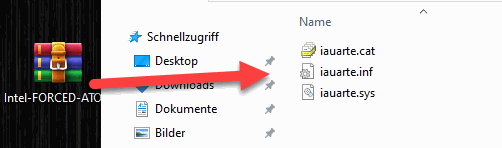
Anschließend installieren wir den Treiber, indem wir in den Eigenschaften vom immer noch unbekannten Gerät den Button „Treiber aktualisieren“ anklicken.

Anschließend wählen wir „Auf meinem Computer nach Treibern suchen“ aus.

Anschließend geben wir den Ordner an, in welchem unsere entpackten Treiber liegen.

Wir klicken auf „Weiter“ und der Treiber wird nun installiert, anschließend erfolgt hoffentlich eine Erfolgsmeldung.
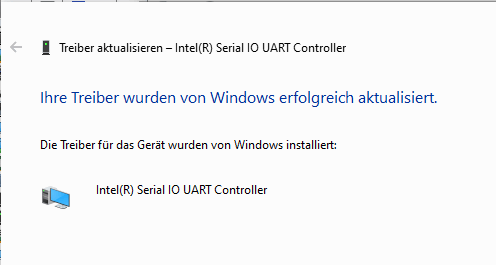
Und das Gerät funktioniert.

Die Schritte können wir nun für jedes Gerät wiederholen. Im Idealfall sind am Ende alle unbekannten Geräte verschwunden oder alles was wir brauchen funktioniert.
- Klaßen, Robert(Autor)
- Baumeister, Inge(Autor)
- Heiting, Mareile(Autor)





Einige meiner Geräte wurden im Gerätemanager als unbekannt angezeigt, was mich zunächst in Panik versetzte. Ich erinnerte mich jedoch an die Verwendung der Hardware-ID zur Treibersuche. Diese Methode erwies sich als sehr effektiv. Ich konnte die Hardware-ID des unbekannten Geräts kopieren und fand schnell den passenden Treiber im Internet. Bevor ich den Treiber installierte, überprüfte ich ihn mit VirusTotal.com, was ich für einen wichtigen Schritt halte, um die Sicherheit meines Computers zu gewährleisten. Die Installation verlief reibungslos, und mein Laptop funktionierte danach einwandfrei.